原教程:部署基于Dragonwell的Java运行环境,本篇作为学习笔记稍作微调。
一、连接ECS服务器
1. 打开终端工具
- Windows:打开cmd命令窗口;
- Mac:打开命令窗口Terminal;
Windows用户请检查系统中是否安装有SSH工具。检查方法:在cmd命令窗口中输入命令SSH -V。
SSH -V
如果显示SSH版本则表示已安装,如下图所示。

如果未安装,请下载安装OpenSSH工具。
2. 连接到服务器
在终端中输入连接命令ssh [username]@[ipaddress]。您需要将其中的username和ipaddress替换为上一步中创建的ECS服务器的弹性公网IP。
ssh root@123.123.123.123
参照下图在资源栏中查找ECS服务器的公网IP
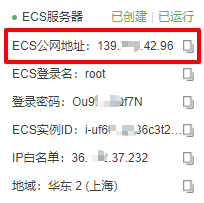
命令显示结果如下:

输入yes,并输入登录密码。密码为已创建的ECS云服务器的登录密码。
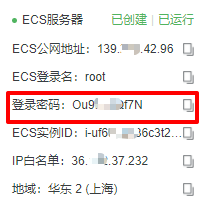
命令显示结果如下:
注意: 输入密码的过程中没有回显,请确保键入内容正确。

登录成功后会显示如下信息:
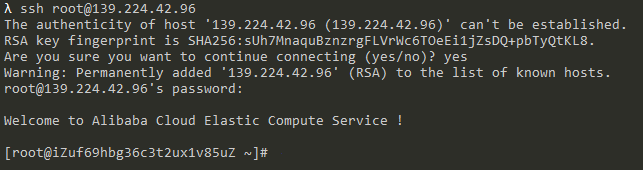
二、下载Dragonwell JDK
1. 获取下载地址
从Dragonwell官网(http://dragonwell-jdk.io/)获取最新版本下载地址
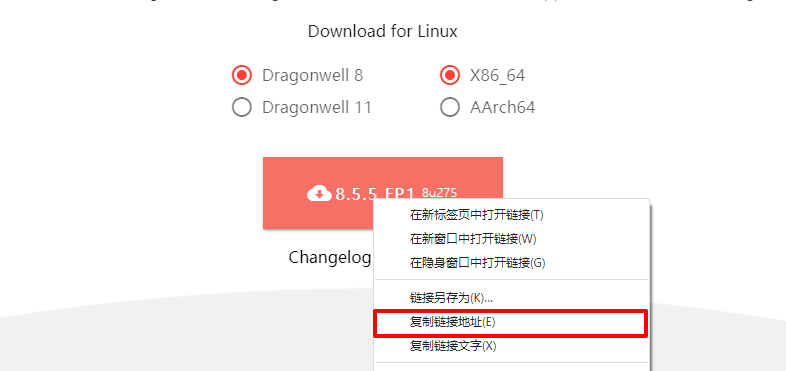
(本篇我们采用的地址为https://dragonwell.oss-cn-shanghai.aliyuncs.com/8/8.5.5-FP1/Alibaba_Dragonwell_8.5.5-FP1_Linux_x64.tar.gz)
2. 在命令行使用wget下载Dragonwell
注意请将命令中的下载地址替换为上一步查询到的最新版本下载地址。
wget https://dragonwell.oss-cn-shanghai.aliyuncs.com/8/8.5.5-FP1/Alibaba_Dragonwell_8.5.5-FP1_Linux_x64.tar.gz
命令执行结果类似如下:
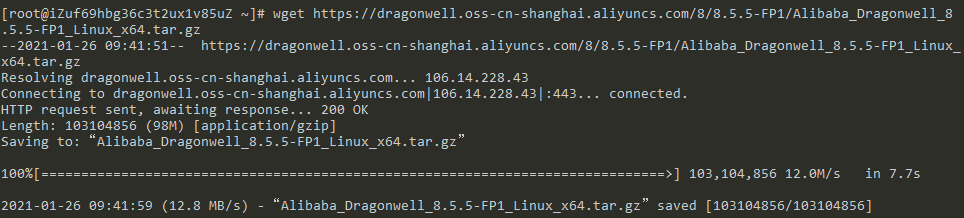
3. 解压JDK
下载来是tar.gz文件,需要使用tar命令将安装包解压,解压完后再使用ls命令查看当前目录的清单
注意: 命令中的安装包文件名以实际为准,如执行报错,请查询后修改解压文件名。
tar xf Alibaba_Dragonwell_8.5.5-FP1_Linux_x64.tar.gz
ls
命令执行结果类似如下:

4. 简单验证
注意: 命令中的路径以实际为准,如执行报错,请查询后修改解压路径。
./jdk8u262-b10/bin/java -version
若解压正确,则命令执行结果类似如下:

三、配置环境变量
1. JAVA_HOME和PATH
执行以下命令将环境变量写入到shell登录配置中
cat >> ~/.bashrc << EOF
export JAVA_HOME=$HOME/jdk8u262-b10
export PATH=$PATH:$JAVA_HOME/bin
EOF
命令执行结果类似如下:

2. 重新加载.basbrc文件
执行以下命令重新加载.basbrc文件
source ~/.bashrc
命令执行结果类似如下:

3. 验证环境变量
执行以下命令查询jdk版本以验证环境变量是否生效
java -version
命令执行结果类似如下:

四、运行Hello World
1. 编写Hello World源码文件
cat > Hello.java <<EOF
public class Hello {
public static void main(String[] args) {
System.out.println("Hello World!");
}
}
EOF
命令执行结果类似如下:
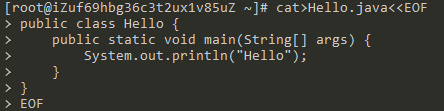
2. 执行javac命令
执行javac命令编译源程序
javac Hello.java
命令执行结果类似如下:

2. 执行java命令
执行java命令运行程序
java Hello
命令执行结果类似如下:
